如何清除USB移动存储设备使用记录
手动彻底消除U盘使用痕迹 太赛了!
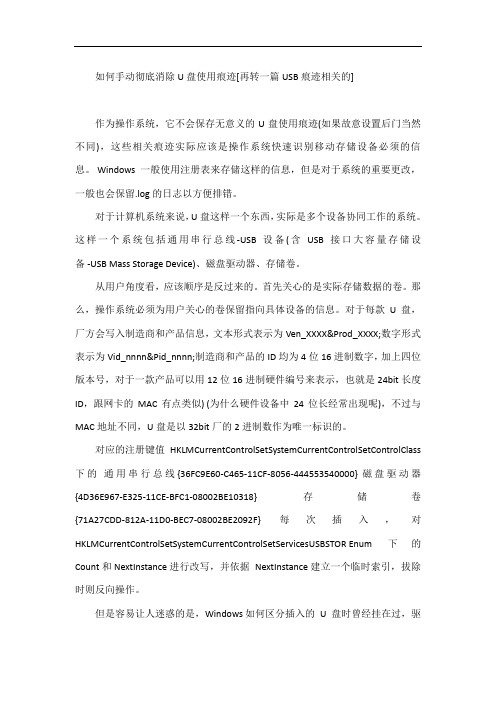
如何手动彻底消除U盘使用痕迹[再转一篇USB痕迹相关的]作为操作系统,它不会保存无意义的U盘使用痕迹(如果故意设置后门当然不同),这些相关痕迹实际应该是操作系统快速识别移动存储设备必须的信息。
Windows一般使用注册表来存储这样的信息,但是对于系统的重要更改,一般也会保留.log的日志以方便排错。
对于计算机系统来说,U盘这样一个东西,实际是多个设备协同工作的系统。
这样一个系统包括通用串行总线-USB设备(含USB接口大容量存储设备 -USB Mass Storage Device)、磁盘驱动器、存储卷。
从用户角度看,应该顺序是反过来的。
首先关心的是实际存储数据的卷。
那么,操作系统必须为用户关心的卷保留指向具体设备的信息。
对于每款U盘,厂方会写入制造商和产品信息,文本形式表示为Ven_XXXX&Prod_XXXX;数字形式表示为Vid_nnnn&Pid_nnnn;制造商和产品的ID均为4位16进制数字,加上四位版本号,对于一款产品可以用12位16进制硬件编号来表示,也就是24bit长度ID,跟网卡的MAC有点类似) (为什么硬件设备中24位长经常出现呢),不过与MAC地址不同,U盘是以32bit厂的2进制数作为唯一标识的。
对应的注册键值HKLMCurrentControlSetSystemCurrentControlSetControlClass 下的通用串行总线{36FC9E60-C465-11CF-8056-444553540000} 磁盘驱动器{4D36E967-E325-11CE-BFC1-08002BE10318} 存储卷{71A27CDD-812A-11D0-BEC7-08002BE2092F} 每次插入,对HKLMCurrentControlSetSystemCurrentControlSetServicesUSBSTOR Enum 下的Count 和 NextInstance 进行改写,并依据NextInstance 建立一个临时索引,拔除时则反向操作。
电脑使用U盘历史记录的清除方法
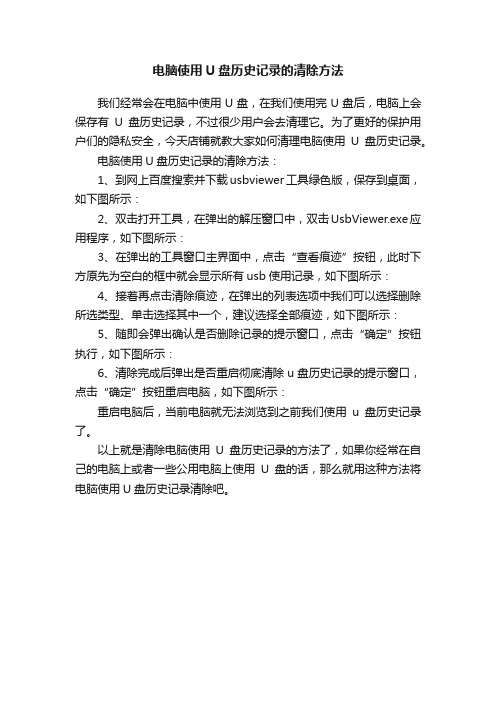
电脑使用U盘历史记录的清除方法
我们经常会在电脑中使用U盘,在我们使用完U盘后,电脑上会保存有U盘历史记录,不过很少用户会去清理它。
为了更好的保护用户们的隐私安全,今天店铺就教大家如何清理电脑使用U盘历史记录。
电脑使用U盘历史记录的清除方法:
1、到网上百度搜索并下载usbviewer工具绿色版,保存到桌面,如下图所示:
2、双击打开工具,在弹出的解压窗口中,双击UsbViewer.exe应用程序,如下图所示:
3、在弹出的工具窗口主界面中,点击“查看痕迹”按钮,此时下方原先为空白的框中就会显示所有usb使用记录,如下图所示:
4、接着再点击清除痕迹,在弹出的列表选项中我们可以选择删除所选类型、单击选择其中一个,建议选择全部痕迹,如下图所示:
5、随即会弹出确认是否删除记录的提示窗口,点击“确定”按钮执行,如下图所示:
6、清除完成后弹出是否重启彻底清除u盘历史记录的提示窗口,点击“确定”按钮重启电脑,如下图所示:
重启电脑后,当前电脑就无法浏览到之前我们使用u盘历史记录了。
以上就是清除电脑使用U盘历史记录的方法了,如果你经常在自己的电脑上或者一些公用电脑上使用U盘的话,那么就用这种方法将电脑使用U盘历史记录清除吧。
电脑中u盘历史记录怎样查看和删除

打开压缩包,在解压窗口里面找到UsbViewer.exe程序并双击, 如图:
3、这时候就会弹出来一个工具窗口页面,你会看到左上方有 一个
击“查看痕迹”按钮,点击后在下面就会显示出usb曾经的使 用记录,如图:
4、然后找到栏目上面的清除痕迹,点击之后会出现几个列表 选项,一
般选择的是删除全部痕迹,如图: 5、这时会弹出来一个窗口,点击下面的“确定”按键,如图: 6、当清除之后会出现一个窗口,显示是否
重启彻底清除,点击下面的“确定”按键进行重启,如图:
当重启电脑之后,之前u盘历史记录就全部删除,个人隐私 就不会泄露了。
完!谢谢观赏,转载请注明出处!
鸟怒电影网/
u盘使用起来十分的方便,在U盘装系统之后就可以便捷 使用。不过为了保证个人的隐私,一般在用完u盘之后都 要将使用的记录进行删除,那么具体该怎么操
作呢?下面就相关的工具,比如UsbViewer工 具,然后使用里面的电
脑u盘记录后将其放在桌面 上,如图:
usb插拔痕迹深度清除(最新)
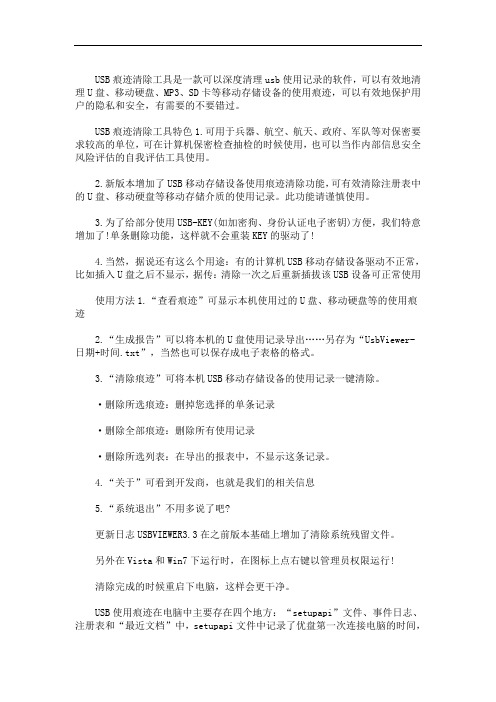
USB痕迹清除工具是一款可以深度清理usb使用记录的软件,可以有效地清理U盘、移动硬盘、MP3、SD卡等移动存储设备的使用痕迹,可以有效地保护用户的隐私和安全,有需要的不要错过。
USB痕迹清除工具特色1.可用于兵器、航空、航天、政府、军队等对保密要求较高的单位,可在计算机保密检查抽检的时候使用,也可以当作内部信息安全风险评估的自我评估工具使用。
2.新版本增加了USB移动存储设备使用痕迹清除功能,可有效清除注册表中的U盘、移动硬盘等移动存储介质的使用记录。
此功能请谨慎使用。
3.为了给部分使用USB-KEY(如加密狗、身份认证电子密钥)方便,我们特意增加了!单条删除功能,这样就不会重装KEY的驱动了!4.当然,据说还有这么个用途:有的计算机USB移动存储设备驱动不正常,比如插入U盘之后不显示,据传:清除一次之后重新插拔该USB设备可正常使用使用方法1.“查看痕迹”可显示本机使用过的U盘、移动硬盘等的使用痕迹2.“生成报告”可以将本机的U盘使用记录导出……另存为“UsbViewer-日期+时间.txt”,当然也可以保存成电子表格的格式。
3.“清除痕迹”可将本机USB移动存储设备的使用记录一键清除。
·删除所选痕迹:删掉您选择的单条记录·删除全部痕迹:删除所有使用记录·删除所选列表:在导出的报表中,不显示这条记录。
4.“关于”可看到开发商,也就是我们的相关信息5.“系统退出”不用多说了吧?更新日志USBVIEWER3.3在之前版本基础上增加了清除系统残留文件。
另外在Vista和Win7下运行时,在图标上点右键以管理员权限运行!清除完成的时候重启下电脑,这样会更干净。
USB使用痕迹在电脑中主要存在四个地方:“setupapi”文件、事件日志、注册表和“最近文档”中,setupapi文件中记录了优盘第一次连接电脑的时间,事件日志中ID为20001的事件中可能记录了USB插拔操作,注册表中痕迹就多了,可以查到最后一次使用时间,如果打开过优盘中的文件,“最近文档”中会有记录。
如何手动彻底消除U盘使用痕迹
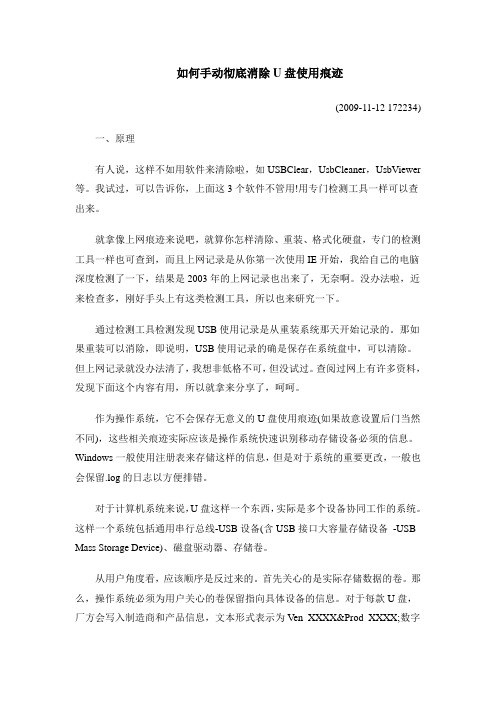
如何手动彻底消除U盘使用痕迹(2009-11-12 172234)一、原理有人说,这样不如用软件来清除啦,如USBClear,UsbCleaner,UsbViewer 等。
我试过,可以告诉你,上面这3个软件不管用!用专门检测工具一样可以查出来。
就拿像上网痕迹来说吧,就算你怎样清除、重装、格式化硬盘,专门的检测工具一样也可查到,而且上网记录是从你第一次使用IE开始,我给自己的电脑深度检测了一下,结果是2003年的上网记录也出来了,无奈啊。
没办法啦,近来检查多,刚好手头上有这类检测工具,所以也来研究一下。
通过检测工具检测发现USB使用记录是从重装系统那天开始记录的。
那如果重装可以消除,即说明,USB使用记录的确是保存在系统盘中,可以清除。
但上网记录就没办法清了,我想非低格不可,但没试过。
查阅过网上有许多资料,发现下面这个内容有用,所以就拿来分享了,呵呵。
作为操作系统,它不会保存无意义的U盘使用痕迹(如果故意设置后门当然不同),这些相关痕迹实际应该是操作系统快速识别移动存储设备必须的信息。
Windows一般使用注册表来存储这样的信息,但是对于系统的重要更改,一般也会保留.log的日志以方便排错。
对于计算机系统来说,U盘这样一个东西,实际是多个设备协同工作的系统。
这样一个系统包括通用串行总线-USB设备(含USB接口大容量存储设备-USB Mass Storage Device)、磁盘驱动器、存储卷。
从用户角度看,应该顺序是反过来的。
首先关心的是实际存储数据的卷。
那么,操作系统必须为用户关心的卷保留指向具体设备的信息。
对于每款U盘,厂方会写入制造商和产品信息,文本形式表示为Ven_XXXX&Prod_XXXX;数字形式表示为Vid_nnnn&Pid_nnnn;制造商和产品的ID均为4位16进制数字,加上四位版本号,对于一款产品可以用12位16进制硬件编号来表示,也就是24bit 长度ID,跟网卡的MAC有点类似) (为什么硬件设备中24位长经常出现呢),不过与MAC地址不同,U盘是以32bit厂的2进制数作为唯一标识的。
如何清除USB移动存储设备使用记录
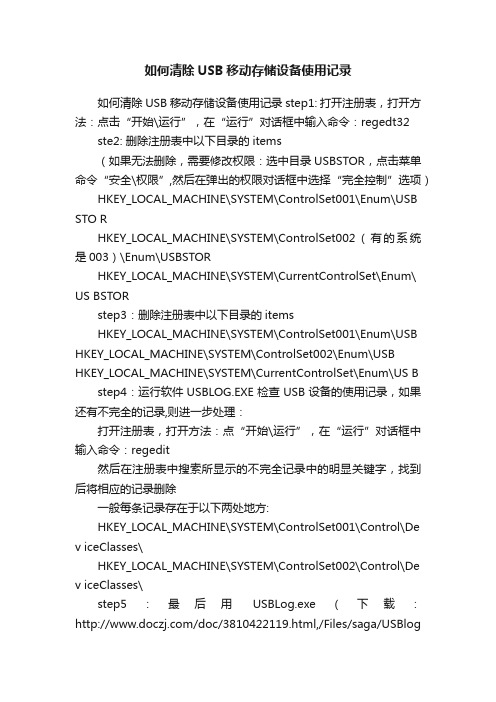
如何清除USB移动存储设备使用记录如何清除USB移动存储设备使用记录step1: 打开注册表,打开方法:点击“开始\运行”,在“运行”对话框中输入命令:regedt32 ste2: 删除注册表中以下目录的items(如果无法删除,需要修改权限:选中目录USBSTOR,点击菜单命令“安全\权限”,然后在弹出的权限对话框中选择“完全控制”选项)HKEY_LOCAL_MACHINE\SYSTEM\ControlSet001\Enum\USB STO RHKEY_LOCAL_MACHINE\SYSTEM\ControlSet002(有的系统是003)\Enum\USBSTORHKEY_LOCAL_MACHINE\SYSTEM\CurrentControlSet\Enum\ US BSTORstep3:删除注册表中以下目录的itemsHKEY_LOCAL_MACHINE\SYSTEM\ControlSet001\Enum\USB HKEY_LOCAL_MACHINE\SYSTEM\ControlSet002\Enum\USB HKEY_LOCAL_MACHINE\SYSTEM\CurrentControlSet\Enum\US B step4:运行软件USBLOG.EXE检查USB设备的使用记录,如果还有不完全的记录,则进一步处理:打开注册表,打开方法:点“开始\运行”,在“运行”对话框中输入命令:regedit然后在注册表中搜索所显示的不完全记录中的明显关键字,找到后将相应的记录删除一般每条记录存在于以下两处地方:HKEY_LOCAL_MACHINE\SYSTEM\ControlSet001\Control\De v iceClasses\HKEY_LOCAL_MACHINE\SYSTEM\ControlSet002\Control\De v iceClasses\step5:最后用USBLog.exe(下载:/doc/3810422119.html,/Files/saga/USBlog.rar )检查一遍,如果生成的文件中没有显示记录就OK了。
删除Usb设备使用记录的办法2007
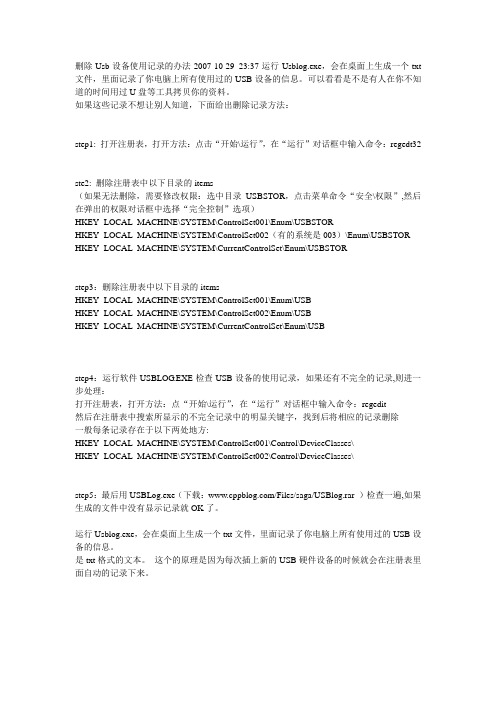
删除Usb设备使用记录的办法2007-10-29 23:37运行Usblog.exe,会在桌面上生成一个txt 文件,里面记录了你电脑上所有使用过的USB设备的信息。
可以看看是不是有人在你不知道的时间用过U盘等工具拷贝你的资料。
如果这些记录不想让别人知道,下面给出删除记录方法:step1: 打开注册表,打开方法:点击“开始\运行”,在“运行”对话框中输入命令:regedt32ste2: 删除注册表中以下目录的items(如果无法删除,需要修改权限:选中目录USBSTOR,点击菜单命令“安全\权限”,然后在弹出的权限对话框中选择“完全控制”选项)HKEY_LOCAL_MACHINE\SYSTEM\ControlSet001\Enum\USBSTORHKEY_LOCAL_MACHINE\SYSTEM\ControlSet002(有的系统是003)\Enum\USBSTOR HKEY_LOCAL_MACHINE\SYSTEM\CurrentControlSet\Enum\USBSTORstep3:删除注册表中以下目录的itemsHKEY_LOCAL_MACHINE\SYSTEM\ControlSet001\Enum\USBHKEY_LOCAL_MACHINE\SYSTEM\ControlSet002\Enum\USBHKEY_LOCAL_MACHINE\SYSTEM\CurrentControlSet\Enum\USBstep4:运行软件USBLOG.EXE检查USB设备的使用记录,如果还有不完全的记录,则进一步处理:打开注册表,打开方法:点“开始\运行”,在“运行”对话框中输入命令:regedit然后在注册表中搜索所显示的不完全记录中的明显关键字,找到后将相应的记录删除一般每条记录存在于以下两处地方:HKEY_LOCAL_MACHINE\SYSTEM\ControlSet001\Control\DeviceClasses\HKEY_LOCAL_MACHINE\SYSTEM\ControlSet002\Control\DeviceClasses\step5:最后用USBLog.exe(下载:/Files/saga/USBlog.rar )检查一遍,如果生成的文件中没有显示记录就OK了。
高手删除U盘使用足迹的三种方案

高手删除U盘使用足迹的三种方案我们都知道U盘在使用后便会在我们的系统里留下相关的使用记录,有时候为了安全我们想删除掉这些足迹。
有什么实用的方案能帮我们彻底地删除这些U盘的使用记录呢?三种方案马上分享给大家。
方案一:手动删除注册表信息。
㈠、先在系统里添加环境变量"devmgr_shownonpresent_devices'值为"1'㈡、打开设备管理器,然后查看隐藏设备,展开磁盘驱动器和储存卷两处,然后把跟U盘有关的删除掉。
㈢、鼠标单击"我的电脑'右键选择"管理'打开,然后把可移动存储相关的信息删除。
㈣、把"㈠'中加入的系统环境变量"devmgr_shownonpresent_devices'删除。
㈤、打开注册表(在"开始'菜单"运行'输入框中输入"regedit'可直接打开注册表),注册表打开后依次在"编辑' -"查找',然后在输入框中输入"USBSTOR'只勾选"项',不要并选择"值'和"数据'(可加快搜索速度),再点"确定'或者按回车键开始搜索,将会搜索到有关"USBSTOR'的项,然后全部删除(每删除一项的时候就按"F3'),要是有些不能删除的,就点鼠标右键选择"权限'进入到权限设置,选择"允许' - "完全控制'即可。
要是不放心的话,我们可在注册表中把鼠标选中注册表上的"我的电脑',然后按"F3'再查询删除一次即可。
下面我们就列举出需要删除的详细注册表:删除以下目录的注册表USBSTOR子项。
- 1、下载文档前请自行甄别文档内容的完整性,平台不提供额外的编辑、内容补充、找答案等附加服务。
- 2、"仅部分预览"的文档,不可在线预览部分如存在完整性等问题,可反馈申请退款(可完整预览的文档不适用该条件!)。
- 3、如文档侵犯您的权益,请联系客服反馈,我们会尽快为您处理(人工客服工作时间:9:00-18:30)。
如何清除USB移动存储设备使用记录step1: 打开注册表,打开方法:点击“开始\运行”,在“运行”对话框中输入命令:regedt32
ste2: 删除注册表中以下目录的items
(如果无法删除,需要修改权限:选中目录USBSTOR,点击菜单命令“安全\权限”,然后在弹出的权限对话框中选择“完全控制”选项)
HKEY_LOCAL_MACHINE\SYSTEM\ControlSet001\Enum\USBSTO R
HKEY_LOCAL_MACHINE\SYSTEM\ControlSet002(有的系统是003)\Enum\USBSTOR
HKEY_LOCAL_MACHINE\SYSTEM\CurrentControlSet\Enum\US BSTOR
step3:删除注册表中以下目录的items
HKEY_LOCAL_MACHINE\SYSTEM\ControlSet001\Enum\USB HKEY_LOCAL_MACHINE\SYSTEM\ControlSet002\Enum\USB HKEY_LOCAL_MACHINE\SYSTEM\CurrentControlSet\Enum\US B
step4:运行软件USBLOG.EXE检查USB设备的使用记录,如果还有不完全的记录,则进一步处理:
打开注册表,打开方法:点“开始\运行”,在“运行”对话框中输入命令:regedit
然后在注册表中搜索所显示的不完全记录中的明显关键字,找到后将相应的记录删除
一般每条记录存在于以下两处地方:
HKEY_LOCAL_MACHINE\SYSTEM\ControlSet001\Control\Dev iceClasses\
HKEY_LOCAL_MACHINE\SYSTEM\ControlSet002\Control\Dev iceClasses\
step5:最后用USBLog.exe(下载:/Files/saga/USBlog.rar )检查一遍,如果生成的文件中没有显示记录就OK了。
运行Usblog.exe,会在桌面上生成一个txt文件,里面记录了你电脑上所有使用过的USB设备的信息。
是txt格式的文本。
这个的原理是因为每次插上新的USB 硬件设备的时候就会在注册表里面自动的记录下来。
只要你的机器上插上过USB移动存储设备,就会留下痕迹。
包括设备的型号,首次使用时间,最近使用时间的记录。
下载工具/Files/saga/USBlog.rar。
解压后运行USBlog.exe就会在桌面上生成机器使用USB移动存储设备的使用记录。
是txt格式的文本。
这个的原理是因为每次插上新的USB硬件设备的时候就会在注册表里面自动的记录下来。
删除的方法如下:
1.按开始--〉运行,在输入框里输入命令:regedit
2.删除注册表中
(1)HKEY_LOCAL_MACHINE\SYSTEM\ControlSet001\Enum\USBSTO R
(2)HKEY_LOCAL_MACHINE\SYSTEM\ControlSet002\Enum\USBSTO R
(3)HKEY_LOCAL_MACHINE\SYSTEM\ControlSet003\Enum\USBSTO R
(4)HKEY_LOCAL_MACHINE\SYSTEM\CurrentControlSet\Enum\US BSTOR
这些路径下USBSTOR子项的全部下级子项。
删除时要注意先要给其添加权限,方法是:在找到如下USBSTOR子项上按鼠标右键,接着在弹出菜单上选权限,给everyone用户授与完全控制的权限。
然后就应该可以删除了。
3.要彻底清除USB使用记录,完成上述操作后,要接着删除(1)HKEY_LOCAL_MACHINE\SYSTEM\ControlSet001\Enum\USB
(2)HKEY_LOCAL_MACHINE\SYSTEM\ControlSet002\Enum\USB (3)HKEY_LOCAL_MACHINE\SYSTEM\ControlSet003\Enum\USB (4)HKEY_LOCAL_MACHINE\SYSTEM\CurrentControlSet\Enum\US B
这些路径下除ROOT_HUB、ROOT_HUB20外的所有子项。
4.然后删除DeviceClasses下的a5d...、53f...等含usb字眼的部分子项。
最后在用USBlog检查一下,没有记录就OK。
